Tìm hiểu Cách sử dụng Rocketdock để làm đẹp máy tính. Đây là chương trình phổ biến cho trình khởi chạy ứng dụng và cài đặt. Học sử dụng rocketdock từng bước.
Bạn đang đọc: Cách sử dụng RocketDock làm đẹp màn hình máy tính
TỔNG QUAN ROCKETDOCK
Rocket Dock là trình khởi chạy để hiển thị phím tắt của bạn để thuận tiện cho bạn. Nó làm đẹp màn hình desktop của bạn. Nó có thể thay thế thanh tác vụ. Hầu như mọi ứng dụng được cài đặt và tích hợp sẵn đều có thể thêm. Hướng dẫn này sẽ giúp bạn tùy chỉnh Rocketdock theo nhu cầu của bạn.
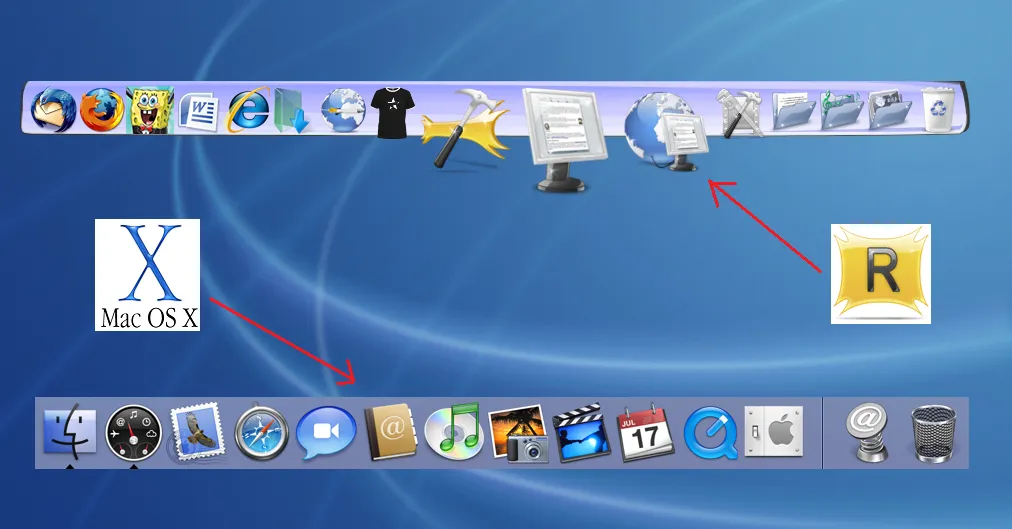
Yêu cầu hệ thống tối thiểu cho RocketDock
- Windows 2000 / XP / Vista
- 500Mhz hoặc nhanh hơn CPU
- RAM 10MB miễn phí
- Trước hết bạn cần cài đặt RocketDock trên máy tính của bạn, Bạn có thể tải nó từ nút bên dưới:

Hướng dẫn sử dụng Rocketdock
ADD DOCKLETS – ICONS – SKINS
Một Nhấp chuột phải vào Rocketdock đi đến ‘Add items’. Bây giờ hãy chọn loại mục mà bạn muốn thêm vào dock. Thêm tài liệu hoặc phím tắt bằng cách duyệt và nhấp vào mở. Bạn cũng có thể thêm dấu cách cho các loại khác nhau.
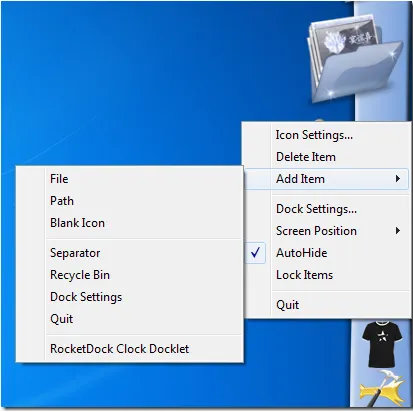
DRAG N ‘DROP
Kéo và thả tệp vào dock nếu nó hỗ trợ tệp đó sẽ khởi chạy ứng dụng. Ví dụ nếu bạn kéo File PNG. trong lối tắt Photoshop nếu nó hỗ trợ định dạng nó sẽ khởi chạy File PNG.
Làm việc trên Cài đặt:
Nhấp vào dock và đi đến DOCK SETTINGS. Bạn sẽ thấy năm loại.
1. Cài đặt ROCKETDOCK
Trong cài đặt chung, bạn có thể thay đổi ngôn ngữ và tích hợp khởi động. Điều này chủ yếu được sử dụng để giảm thiểu các chương trình đang chạy của bạn trong dock thay vì thanh tác vụ. Nếu bạn chọn hộp kiểm ‘minimize windows to dock’.
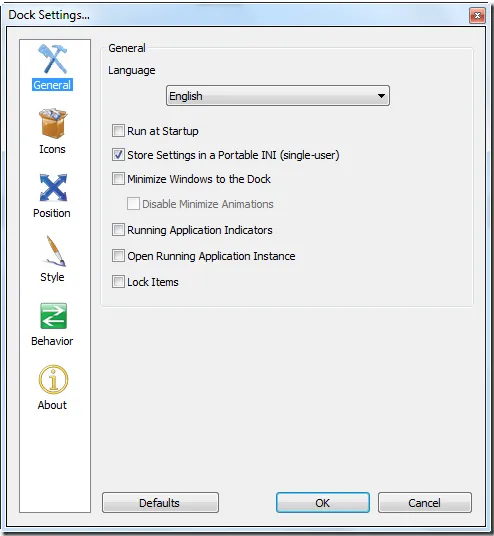
2. Icon
Bạn có thể thay đổi giao diện của tất cả các biểu tượng rocketdock trong dock bằng cách chọn các tùy chọn mong muốn, nghĩa là độ mờ đục, chất lượng, hiệu ứng Hover, Zoom, Zoom Width, Zoom Duration.
Tìm hiểu thêm: Cách bật Bluetooth trên Laptop Windows 10/ 8/ 8.1/ 7
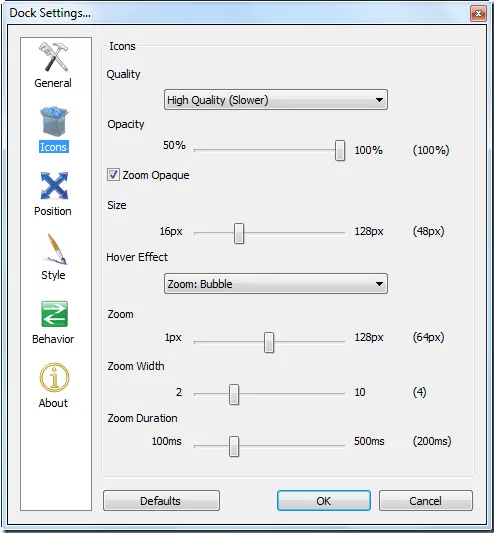
3. Position
Bạn có thể điều chỉnh vị trí của bến trên màn hình máy tính để bàn của bạn ở bên trái, bên phải, trên cùng và dưới cùng. Hãy chắc chắn rằng dock của bạn không chồng chéo lên thanh tác vụ.
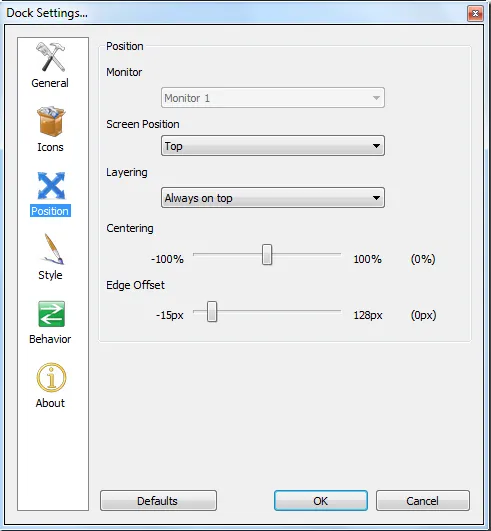
4. Style
Trình bày thực sự là vấn đề. Bạn có thể thay đổi kích thước văn bản, phông chữ và chủ đề dock theo ý muốn của bạn để đưa ra một cái nhìn mới.
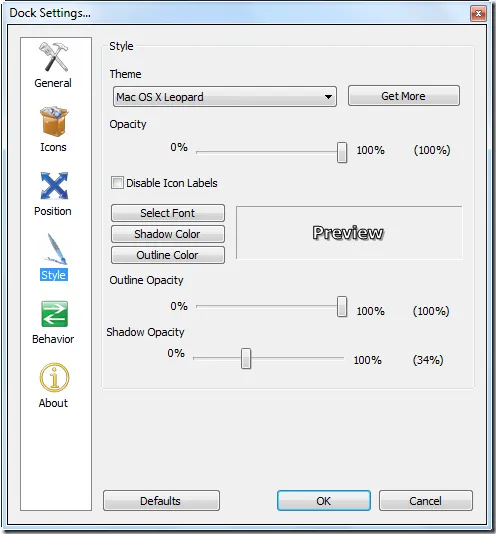
5. Behavior
Điều chỉnh kiểm soát hành vi của biểu tượng theo mong muốn của bạn.
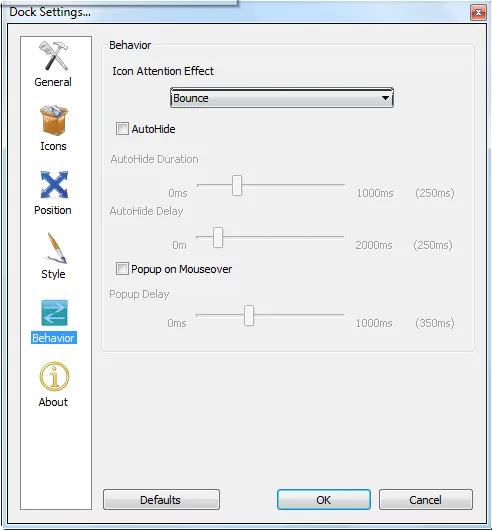
>>>>>Xem thêm: So sánh Windows 10 Home và Windows 10 Pro
Khôi phục cài đặt gốc
Nhấp vào nút Default và cài đặt sẽ được khôi phục.
